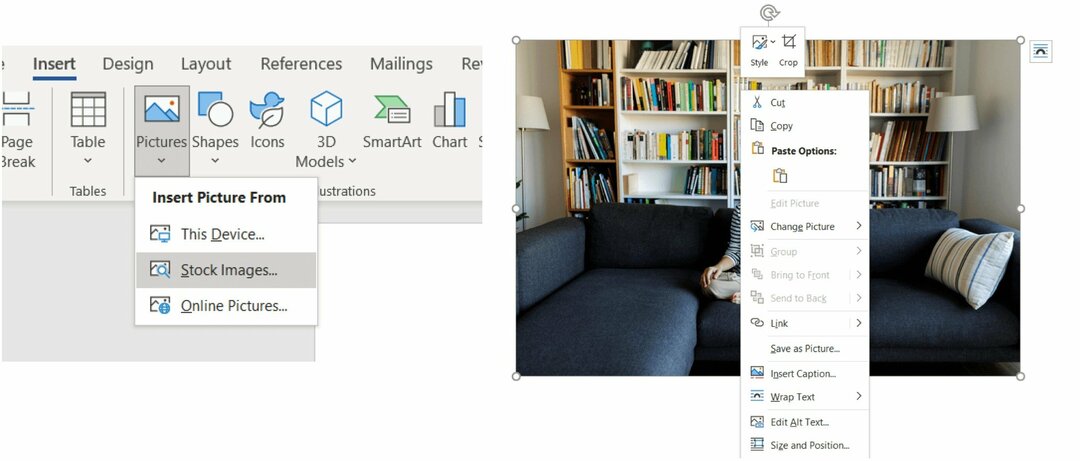Како да аутоматски сакријете траку задатака у оперативном систему Виндовс 11
Мицрософт Виндовс 11 Јунак / / November 09, 2021

Последњи пут ажурирано
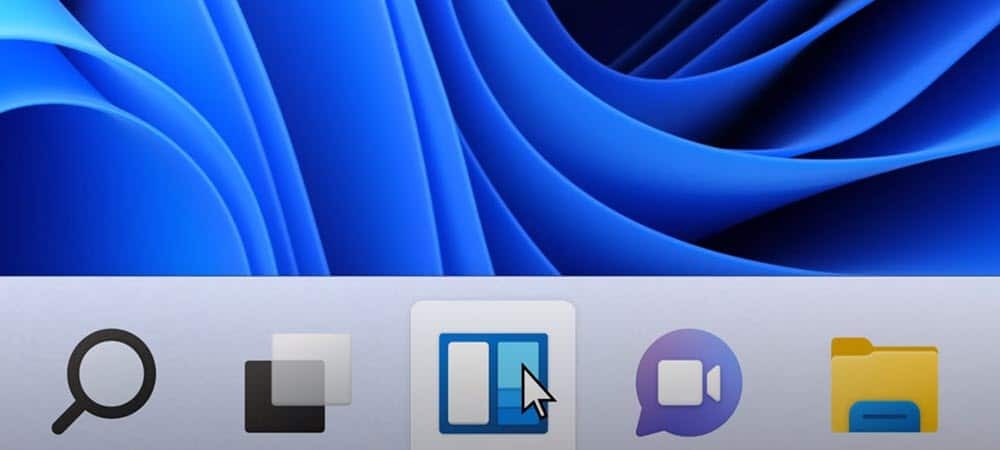
Имате лаптоп са ограниченим екраном? Можете подесити да се трака задатака аутоматски сакрије у оперативном систему Виндовс 11, тако да има више простора за преглед апликација.
Виндовс 11 не нуди само узбудљиве нове функције – он такође има неколико козметичких промена које модернизују платформу за нову генерацију корисника.
Неке од промена које ћете видети укључују а нови мени Старт и виртуелне радне површине. Можете такође прилагодите Виндовс 11 траку задатака да би био кориснији, било да је уклањање одређених обележја или промените како изгледа.
На пример, можда ћете желети да аутоматски сакријете траку задатака Виндовс 11 за додатну некретнину, приказујући је само када пређете мишем преко ње. Лако је аутоматски сакрити траку задатака у оперативном систему Виндовс 11 - ево шта треба да урадите.
Како аутоматски сакрити траку задатака у оперативном систему Виндовс 11
Можете брзо да конфигуришете Виндовс 11 траку задатака и аутоматски је сакријете тако што ћете приступити менију Подешавања. Ево како:
- Отвори Почетак мени.
- Притисните Подешавања (или користите пречица на тастатуриВиндовс + И).
- Ин Подешавања, кликните Персонализација из колоне менија са леве стране.
- Десно, померите се надоле и кликните на Трака задатака.
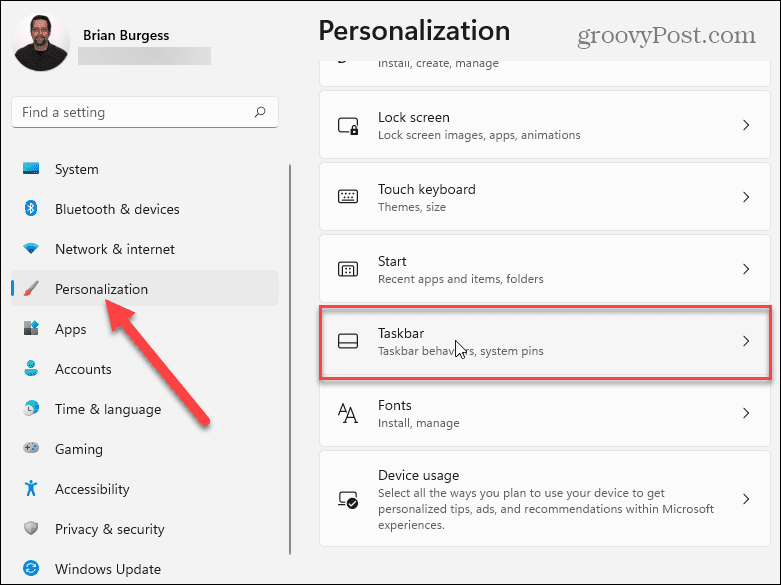
- Померите се надоле до Понашање на траци задатака и притисните стрелац да видите листу опција.
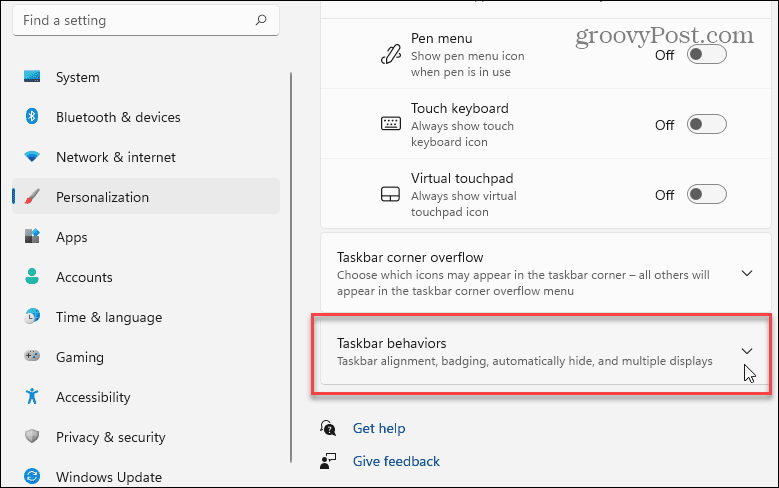
- У Понашање на траци задатака одељак, померите се надоле и изаберите Аутоматски сакријте траку задатака поље за потврду.
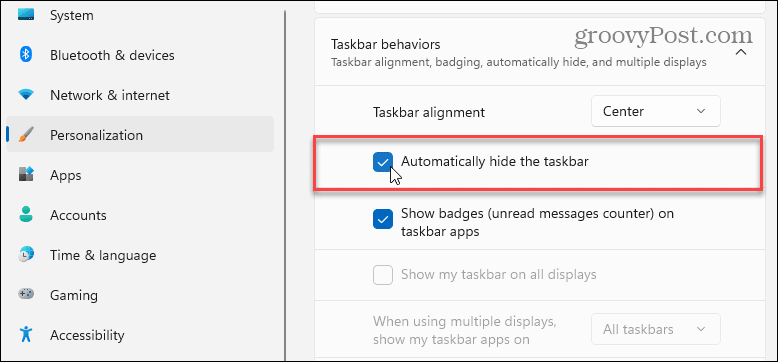
Након што означите поље за сакривање траке задатака, видећете траку задатака сакривену одмах – можете изаћи из Подешавања мени у овом тренутку.
Како да видите скривену траку задатака у оперативном систему Виндовс 11
Са траком задатака скривеном у оперативном систему Виндовс 11, имаћете више простора на екрану за апликације. Испод је пример аутоматског сакривања траке задатака помоћу Фотографије апликација отворена.

Након одабира Аутоматски сакријте траку задатака опцију, можете учинити да се поново појави тако што ћете лебдети мишем на дну екрана.
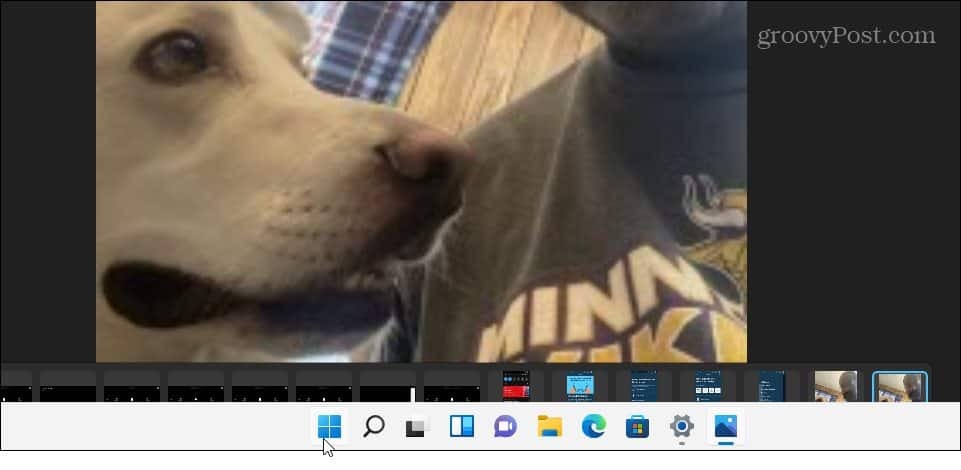
Задржите показивач миша на дну екрана да би се трака задатака поново појавила. Ово је пример враћања и приказивања преко апликације Фотографије.
Враћање Виндовс 11 траке задатака
Можете поновити ове кораке да бисте спречили да се трака задатака аутоматски сакрива.
Да резимирате, притисните Старт > Сеттингс > Персонализатион > Таскбар > Таскбар Бехавиорс. Опозовите избор Аутоматски сакријте траку задатака опцију и изађите из менија Подешавања—трака задатака би требало да се врати.
У истом менију можете да извршите даље промене на траци задатака. На пример, можете одлучити да померите дугме Старт улево. Ово ће помоћи мишићној меморији дугогодишњих корисника Виндовс-а који су навикли да виде Старт мени са леве стране.
Ако желите још више да прилагодите Виндовс 11, могли бисте да одлучите омогући тамни режим или промените звукове при покретању.
Како пронаћи кључ производа за Виндовс 11
Ако треба да пренесете кључ производа за Виндовс 11 или вам је потребан само да извршите чисту инсталацију оперативног система,...
Како да обришете Гоогле Цхроме кеш, колачиће и историју прегледања
Цхроме одлично чува вашу историју прегледања, кеш меморију и колачиће како би оптимизовао перформансе прегледача на мрежи. Њено је како да...
Усклађивање цена у продавници: Како доћи до онлајн цена док купујете у продавници
Куповина у продавници не значи да морате да плаћате више цене. Захваљујући гаранцијама усклађености цена, можете остварити попусте на мрежи док купујете у...
Како поклонити Диснеи Плус претплату са дигиталном поклон картицом
Ако сте уживали у Диснеи Плус-у и желите да га поделите са другима, ево како да купите Диснеи+ Гифт претплату за...